Có thiết kế ngoài không quá nổi bật lại có mức giá cao, tuy nhiên qua quá trình thử nghiệm có thể thấy Synology MR2200ac là một chiếc router tuyệt vời, “đắt xắt ra miếng”. Lý do là gì?

Cách đây gần 4 tháng, Trải Nghiệm Số có giới thiệu đến bạn chiếc Synology MR2200ac này rồi. Đây là bộ định tuyến không dây hiệu suất cao với thiết kế dạng module kiểu Mesh (lưới), vùng phủ sóng có thể mở rộng dễ dàng với các vệ tinh bổ sung để tạo ra một mạng lưới kết nối cho các thiết bị trong nhà. Sau một tuần trải nghiệm thiết bị, nó thật sự gây ấn tượng với tôi.
Điểm nhấn đầu tiên là tầm hoạt động của thiết bị. Một thiết bị MR2200ac có thể “bao vùng” khoảng 2000 feet vuông (khoảng 600 mét vuông). Nếu dùng hệ thống mesh, bạn có thể nhân lên 600 mét vuông x n thiết bị. Sau khi thiết lập mạng và tiến hành đo tốc độ với SpeedTest và trải nghiệm ở nhiều vị trí “ngóc ngách”, Synology MR2200ac luôn đem đến chất lượng mạng ổn định.

Điểm nhấn thứ hai, đây là một trong những bộ định tuyến đầu tiên được chứng nhận bởi WPA3, tiêu chuẩn bảo mật Wi-Fi mới được công bố. Synology MR2200ac hỗ trợ các tùy chọn mới bao gồm WPA3-Personal, WPA3-Enterprise và Openized Open™. Nhờ các biện pháp phòng thủ mới nhất chống lại việc theo dõi và các cuộc tấn công, mạng của bạn được bảo mật tốt hơn rất nhiều. Tính năng cập nhật thường xuyên cũng rất đáng chú ý, thông qua danh sách các mối đe dọa được theo dõi liên tục, Synology sẽ tung ra các bản cập nhật bảo mật mới nhất, mạng lưới của bạn sẽ sẵn sàng để chống lại mọi mối đe dọa mới nổi.

Thiết bị nằm đứng nhìn rất gọn, nếu đặt nằm ngang thì các cổng cắm sẽ được giấu ở mặt dưới nhờ kết cấu chân cao.
Ngoài giao diện cài đặt web, Synology cũng cung cấp ứng dụng Ds router giúp người dùng có thể dễ dàng cài đặt router bằng điện thoại (iOS hoặc Android – Trải Nghiệm Số có giới thiệu chi tiết ở phần dưới).
Về cấu hình chi tiết, thiết bị trang bị lõi tứ Qualcomm® IPQ4019 717MHz, RAM 256MB và bộ nhớ lưu trữ 4GB để người dùng có thể cài đặt thêm các tiện ích mở rộng vào. Sử dụng 2×2 MIMO 802.11ac, MR2200ac cho phép tạo một mạng Wi-Fi 5GHz băng thông 867Mbps và một mạng Wi-Fi 2.4GHz băng thông 400Mbps, chưa dừng lại ở đó bạn còn có tính năng tạo mạng Wi-Fi khách để cho người ngoài truy cập mà không liên quan đến mạng nội bộ.

Mặt trước thiết bị gồm có ba đèn và logo Synology ở giữa.
Tất cả mọi thứ trong mạng được quản lý bởi Synology Router Manager (SRM – Trải Nghiệm Số có đề cập hướng dẫn trải nghiệm ở cuối bài), hệ điều hành này giúp người dùng có thể truy cập các tính năng cấp doanh nghiệp với giao diện trực quan.
Mặt trước Synology MR2200ac có ba đèn LED: hai đèn tín hiệu trên cùng báo trạng thái Wi-Fi và đèn phía dưới báo hiệu trạng thái của thiết bị. Nếu mọi thứ đều ổn định và không gặp lỗi, các đèn sẽ hiển thị với ánh sáng màu xanh lá cây. Trường hợp đèn xanh dương thì thiết bị chưa được thiết lập.
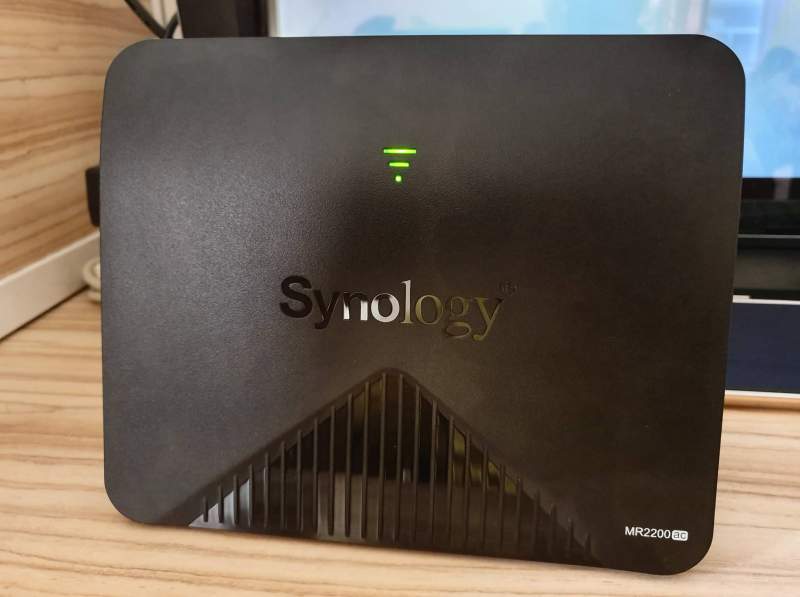
Ở mặt sau router, bạn dễ dàng thấy một lưới thông gió lớn, một nhãn dán với thông tin chi tiết (kèm một QR-code để bài có thể dễ dàng tìm kiếm sản phẩm khi thiết lập), 1 cổng USB 3.0 (dùng để cắm và chia sẻ dữ liệu trên thiết bị lưu trữ), nút WPS, nút Wi-Fi, một cổng LAN, 1 cổng WAN, giắc cắm nguồn, nút nguồn và nút Reset.

Mặt sau Synology MR2200ac
Thiết bị có kích thước tương tự các dòng router khác 154 x 199 x 65 mm và nặng 0.45 kg. Hai chân sau nhô lên phía sau của thiết bị giúp bạn có thể cắm thiết bị ở mặt sau dễ dàng, đồng thời sẽ giấu được các dây cắm nếu so với cắm phía sau thiết bị.
Cài đặt Synology Mesh Router MR2200ac trên iOS và Android
Mặc định Synology cung cấp cho người dùng ứng dụng Ds Router trên cả hai nền tảng iOS và Android giúp người dùng có thể dễ dàng cài đặt. Bạn hãy tải về theo liên kết bên dưới:
Sau khi cài đặt và chạy ứng dụng, bạn bấm Continue để tiếp tục.

Chọn Setup new router.

Để thiết bị quét và tìm thiết bị. Lưu ý là đèn tín hiệu trên thiết bị phải là đèn xanh dương có chớp tắt thì mới được. Trường hợp nếu bạn thấy là màu xanh lá thì thiết bị đã được cài đặt, nếu muốn cài mới bạn cần bấm và giữ nút reset nằm bên dưới thiết bị. Nếu tìm được thiết bị, bạn sẽ nhận được giao diện như bên dưới, bấm chọn thiết bị Synology và bấm Next.

Bấm Start để bắt đầu cài đặt.

Ở bước Set up the Administrator Account, bạn hãy nhập tên tài khoản và mật khẩu để truy cập vào phần quản lý router. Xong bấm Next.

Ở bước Set up Your Wi-Fi Network, bạn cần đặt tên mạng Wi-Fi và mật khẩu Wi-Fi, ở bước này do thao tác cài đặt đơn giản nên bạn chưa có tuỳ chọn chỉnh loại bảo mật như WPA3, bạn có thể sửa lại sau này rất dễ. Xong bấm Next.

Bước Set Up Your Operation Mode để bạn tuỳ chỉnh kiểu hoạt động của router như hoạt động đơn lẻ, hoạt động kiểu Mesh,… xong bấm Next.

Bước Set up Your Internet Connection này để bạn cấu hình dải IP cho các thiết bị con, theo mình bạn chọn Auto IP cho tiện. Xong bấm Apply.

Đợi khoảng 1-2 phút để thiết bị được cấu hình theo thiết lập bạn đã chọn.

Xong bước cài đặt, bạn còn một bước phụ để cấu hình một tài khoản Synology. Nếu bạn tạo tài khoản này bạn có thể theo dõi thiết bị router từ xa. Chọn Set up để thiết lập hoặc bấm Skip để thoát.

Nếu chọn Set up, ở bước tiếp theo bạn cần nhập tài khoản và mật khẩu muốn đăng ký, xong, bấm Sign Up.

Ở bước Create your QuickConnect ID, bạn cần tạo một ID cho mình (đại loại là một username). Xong bấm Submit.

Nếu màn hình như bên dưới hiển thị là bạn đã hoàn tất bước thiết lập.

Sử dụng các tính năng Synology Mesh Router MR2200ac trên iOS và Android
Sau khi cài đặt xong router bằng ứng dụng Ds Router của Synology, bạn có thể sử dụng ứng dụng này để thiết lập các chức năng nâng cao cho router MR2200ac này. Giao diện chính của Ds Router như bên dưới:

(1): Cấu hình cho thiết bị kết nối với cổng LAN.
(2): Cấu hình cho thiết bị kết nối với Wi-Fi. Bạn có thể thiết lập chi tiết dung lượng cho phép sử dụng trên từng thiết bị.
(3): Có 2 mục nhỏ, một mục để bạn kích hoạt tính năng WPS và một mục để tắt đèn router.
(4): Cấu hình lại Wi-Fi. Đây chính là nơi bạn có thể thiết lập lại phần Security là WPA3, khi bấm vào bạn sẽ nhận được một giao diện như bên dưới:

Bấm vào mục Security level, bạn sẽ nhận được rất nhiều tuỳ chọn trong đó có WPA3, bạn chỉ cần chuyển qua và nhập lại mật khẩu Wi-Fi là được.

(5): Xem IPv4, IPv6 và trạng thái của thiết bị.
Ngoài các mục chính bên dưới, bạn còn có thể bấm vào nút menu ở góc trên bên trái để nhận được nhiều tuỳ chọn hơn.

- Wi-Fi: Cấu hình lại Wi-Fi hay tạo mạng khách.
- Wi-Fi Point: Thêm các điểm Wi-Fi Mesh.
- Safe Access: Một tính năng tạo profile rất hay để bạn giới hạn quyền truy cập cho các thiết bị theo giờ, bộ lọc,…
- Traffic Monitor: Theo dõi lưu lượng truy cập.
- Traffic Control: Giới hạn truy cập.
- Wake on LAN: Kích hoạt tính năng Wake on LAN trên các thiết bị hỗ trợ.
- Security: Thiết lập các tính năng Port Forwarding, Firewall, IP Blocking.
- Update: Cập nhật thiết bị.
Sử dụng Synology Router Manager (SRM)
Giao diện truy cập web của Synology Mesh Router MR2200ac cũng rất chuyên nghiệp. IP mặc định là 192.168.1.1. Tên tài khoản và mật khẩu do quá trình bạn cài đặt thiết lập.

Bỏ qua các bước giới thiệu cơ bản.

Network Center:
- Status: Xem thông tin cơ bản về kết nối cũng như biểu đồ lưu lượng truy cập, các thiết bị kết nối, tình trạng CPU và Memory của router.

- Internet: Hiệu chỉnh DNS, kết nối internet, ISP Settings, cấu hình VPN.

- Local Network: Cấu hình IP tĩnh, DHCP server,…

- Traffic Control: Giúp bạn cấu hình giới hạn lưu lượng truy cập cho từng thiết bị cũng như theo dõi lưu lượng sử dụng trên mỗi thiết bị.

- Security: Cấu hình một số tuỳ chọn bảo mật, trong đó có tính năng khá hay là Enable DoS protection giúp chặn các cuộc tấn công từ chối dịch vụ.

- Operation Modes: Cấu hình chế độ hoạt động của router (Wireless Router hay Wireless AP).

Wi-Fi Connect
- Status: Tình trạng kết nối Wi-Fi hiện tại.

- Wireless: Cấu hình mạng Wi-Fi và WPS.

- Guest Network: Một tính năng rất hay giúp bạn tạo một mạng Wi-Fi công cộng dành cho khách truy cập, ko liên quan đến mạng nội bộ.

- MAC Filter: Tính năng lọc thiết bị theo số MAC Address thiết bị.

Safe Access:
- Overview: Theo dõi chung về tính năng quản lý truy cập.


- Profile: tạo các cấu hình truy cập cho từng trường hợp.
- Security: Cấu hình bảo mật truy cập, tránh các trường hợp truy cập phải các trang web giả mạo phishing,…

Control Panel
- User: Tạo các tài khoản có thể truy cập vào router.

- Storage: Một tính năng rất hay trên Synology Mesh Router MR2200ac giúp bạn có thể tạo ổ cứng mạng rất tiện lợi. Mọi thứ rất đơn giản, bạn chỉ việc cắm ở USB hay thiết bị lưu trữ nào vào cổng USB trên thiết bị, vào mục này để bật lên là được.

Như ảnh dưới, mình cắm thử ổ cứng di động 2TB vào thì thiết bị tự nhận, và các tính năng phân quyền rất rõ ràng để bạn cấu hình.

- File Services: Cấu hình SMB.

- Services: Tạo SSH service và SNMP service.

- Notification: Tạo các thông báo qua email hay SMS.

- Device: Thông tin về thiết bị.

- System: Cập nhật firmware, giao diện admin, tài khoản Synology.

Package Center: Các plugin thêm cho router như DNS Server, VPN Plus Server, Download Station,…

Chi tiết thông số kỹ thuật MR2200ac
- CPU: Quad core 717 MHz
- Bộ nhớ: 256MB DDR3
- Loại ăng-ten: 2×2 MIMO high-performance internal antenna (2.4 GHz / 5 GHz)
- Wi-Fi ba băng tần
- Cổng LAN: Gigabit (RJ-45) x 1
- Cổng WAN: Gigabit (RJ-45) x 1
- Trình quản lý trên giao diện web (SRM) và ứng dụng trên smartphone (DS Router)
- Hỗ trợ cài thêm các package: VPN, Download Station,…
- Hỗ trợ chuẩn bảo mật mới nhất WPA3-Personal và Enterprise
- Cổng USB: USB 3.0 x 1
- Nguồn: 5V, 0.9A
- Nút: WPS, Power, Reset, bật/tắt Wi-Fi
- Kích thước: 154 mm x 199 mm x 65 mm
- Nặng: 0.45 kg
Kết luận
Synology MR2200ac là một sản phẩm chúng tôi cảm thấy rất thú vị khi thử nghiệm. Bản cập nhật SRM mới nhất giúp người dùng có thể thiết lập MR220ac dễ dàng nhất có thể. Với phạm vi hoạt động trong một “khuôn viên” sử dụng lên đến 600m2, chúng tôi đã thử nghiệm ở mọi “ngóc ngách” và luôn nhận được tín hiệu Wi-Fi cường độ cao, cung cấp các kết nối tuyệt vời để trải nghiệm chơi game, xem phim trên internet.
Thiết bị có giá bán là 3.290.000đ. Với rất nhiều tuỳ chọn để bạn cấu hình một mạng Wi-Fi phù hợp, hỗ trợ WPA3, hỗ trợ kết nối dạng lưới (mesh)… Sản phẩm thật sự đáng giá và dễ dàng mở rộng khi cần thiết.
Độc giả có thể đến Trung tâm trải nghiệm Synology đầu tiên tại Việt Nam – 115 Nguyễn Phi Khanh, P.Tân Định, Q.1, TP.HCM để trải nghiệm sản phẩm, các giải pháp, cũng như các sản phẩm khác của Synology.
